Le code d’erreur 0x0000007e peut souvent apparaître à un moment où vous vous y attendez le moins ou de savoir comment traiter avec elle. Cette commune de problème Windows feuilles de nombreux dans un état de détresse, et la plupart du temps avec un BSOD, c’est tout simplement votre ordinateur vient de tomber en panne. C’est une erreur indiquant que votre système a développé un problème qui est hors de sa portée ou de capacité à manipuler et est généralement de matériel, pilote, ou des ressources système. Maintenant, laissez-nous vous montrer ce que ce code d’erreur signifie en fait, pourquoi il le fait se produit, et comment vous pouvez facilement le fixer.
Quel est le Code d’Erreur 0x0000007e?
L’erreur 0x0000007e, qui est parfois appelé une Vérification d’erreur ou d’Erreur d’Arrêt, est parmi les nombreux Bsod qui interrompt votre travail pour montrer que quelque chose est plus fondamentalement mauvais à l’intérieur de votre système. Il porte souvent ces messages comme ‘L’ordinateur a redémarré après une vérification d’erreur‘ ou ‘stop 0x000000000000007e 0xffffffffc0000005.‘ Bien que cela peut arriver avec des versions plus anciennes de Windows, il a encore tendance à apparaître assez souvent même avec Windows 10 et 11.
Les Causes de l’BSOD Erreur 0x0000007e
Il y a plusieurs raisons qui peuvent être responsables de l’erreur 0x0000007e:
- L’insuffisance de l’Espace Disque Dur: l’Insuffisance de l’espace disque peut faire l’environnement extérieur de votre système incapable de travailler correctement.
- Endommagé ou Obsolète BIOS: Le BIOS mise à jour devient parfois interrompue ou une version plus ancienne peut-être la raison de l’erreur.
- Des Pilotes obsolètes: Les pilotes du système, qui peuvent être liés à vos fichiers audio, vidéo ou les périphériques de réseau doit être mis à jour en fonction du temps.
- Les Problèmes de compatibilité: l’incompatibilité du matériel ou du logiciel avec votre version de Windows qui peuvent aussi poser le problème.
- Infection Malware: Ces virus et les logiciels malveillants peuvent également endommager les fichiers système et de créer le code d’erreur 0x0000007e.
- La Mauvaise Installation du Pilote: Si vous installez un pilote incorrect ou d’une incompatibilité, vous avez une chance de faire face à cette 0x0000007e écran bleu d’erreur de mort. Assurez-vous de télécharger et d’installer le bon pilote compatible afin de ne pas être en mesure de causer des problèmes.
- Obsolète pilotes audio et vidéo: Êtes-vous à l’aide de l’audio externe ou composant vidéo? Oui, il faut des pilotes mis à jour aussi. Parfois, si inapproprié pilotes sont conservés associés avec eux, ils ont tendance à tromper le système et de développer un grand nombre de Fenêtres et des erreurs BSOD.
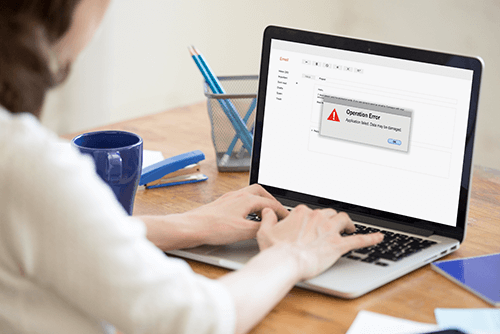
Comment Réparer l’Erreur 0x0000007e
Si vousre rencontre le BSOD avec le code d’erreur 0x0000007e, voici les étapes que vous pouvez suivre pour le résoudre:
Scanner Votre Disque Dur à l’Aide de CHKDSK
Le problème peut survenir en raison d’erreurs de disque dur. Vous pouvez exécuter la commande CHKDSK utilitaire intégré, qui a la capacité de détecter des problèmes et ensuite les corriger. Exécutez l’Invite de Commande en tant qu’Administrateur et tapez la commande chkdsk /f; après cela, suivez les instructions à l’écran pour scanner votre disque dur.
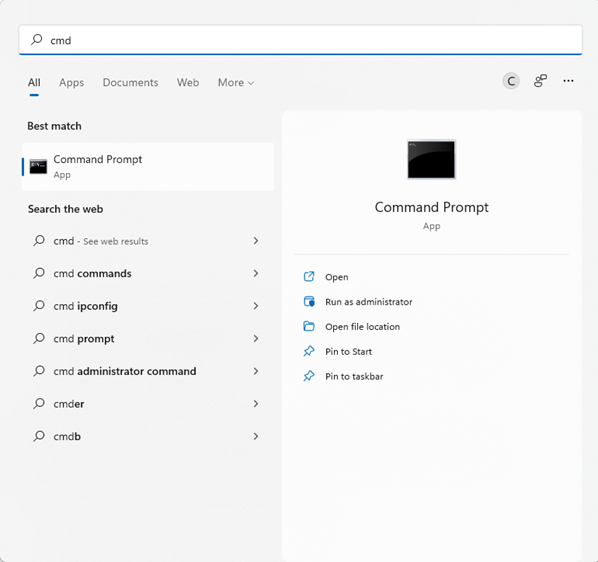
Installer Les Mises À Jour Windows
Gardez votre système d’exploitation à jour avec la dernière mise à jour de Windows disponibles. Vérifiez si ils disponible à partir de Paramètres de mise à Jour et de Sécurité de Windows Update, puis cliquez sur Vérifier les Mises à jour.
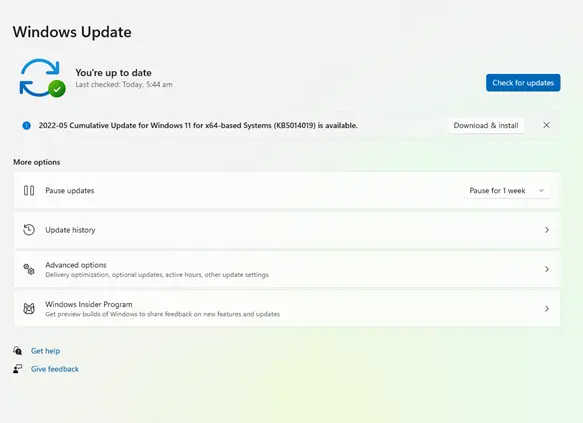
Mettre À Jour Vos Pilotes De Périphériques
Cela permettrait d’éviter la survenance de l’erreur 0x0000007e, et pour cela, vous devez garder vos pilotes de périphériques mis à jour. Vous pouvez facilement le faire en utilisant un utilitaire tiers pour la mise à jour des pilotes dans un facile et sans erreur de manière.
Il vous suffit de télécharger et d’installer un pilote de mise à jour de l’outil de votre choix. Puis de le lancer. Après que, cliquez le bouton de Numérisation. Il doit alors indiquer quels pilotes doivent être mis à jour. Enfin, cliquez sur le bouton mettre à Jour pour mettre à jour tous les pilotes obsolètes qui ont été trouvés.
Pensez à utiliser Outbyte Driver Updater de scanner facilement et de mettre à jour tous les pilotes obsolètes de votre ordinateur.
Dans notre bibliothèque de pilotes, vous pouvez trouver la plus adaptée Chipsets Pilotes pour votre système d’exploitation et un petit guide sur la façon de l’installer.
Libérer De L’Espace Disque
En libérant de l’espace sur votre disque dur, il peut résoudre le problème. Supprimez les fichiers inutiles à l’aide de l’outil Nettoyage de Disque ou effacer manuellement vos fichiers temporaires. Voici quelques choses que nous vous suggérons de faire:
- Redémarrez votre système. – Faire cela supprime automatiquement et supprime toute la mémoire cache sur votre système, qui a construit jusqu’en raison d’un excès et d’utilisation continue.
- L’utilisation de la Prélecture de la commande. – Pour cela, il suffit de taper le prefetch de commande sur l’Exécution de l’applet. Puis dans la fenêtre qui s’affiche, sélectionnez tous les fichiers et les supprimer.
- L’utilisation de la Cleanmgr de commande. – Alternativement, vous pouvez utiliser le cleanmgr commande via l’Exécution de l’applet. Cela va lancer une boîte de dialogue dans laquelle vous devez sélectionner toutes les options et tout effacer.
- Exécuter le Temp de commande. – Pour cette option, saisissez le temp de commande dans l’Exécution de l’applet, sélectionnez tous les fichiers que vous voir et de les supprimer.
Utiliser un Outil de Réparation de PC
Outbyte PC Repair peut vous aider à optimiser votre système par détection et à la correction de divers problèmes, qui pourraient inclure l’erreur 0x0000007e. Cet outil assure que votre système fonctionne en douceur en éliminant les problèmes de performances. Lorsque vous rencontrez l’erreur BSOD, vous pouvez utiliser ce genre de programme pour vérifier si le problème est une conséquence de l’inefficacité de l’appareil. Pour vous assurer d’obtenir le meilleur résultat, assurez-vous que l’outil que vous utilisez est également mis à jour.
Scan pour les logiciels Malveillants
Les logiciels malveillants entités, comme les virus, chevaux de Troie, adware, et les vers peuvent modifier critiques de Windows du système de fichiers et les processus. Aussi, ils peuvent causer de graves dommages à votre système Windows, entraînant des erreurs de Windows ou Bsod.
Pour vous assurer que votre ordinateur n’est pas infecté par ces entités, analyser votre système à l’aide d’un fiable de suppression des logiciels malveillants outil. Effectuer une analyse complète du système en cliquant sur le bouton Numériser. Attendre pour l’analyse de logiciels malveillants afin de compléter et d’appliquer les correctifs recommandés.
Modifier la base de Registre avec RegEdit
Si vous croyez corrompu les entrées de registre sont à blâmer, ouvrez l’ Éditeur de Registre et corriger les valeurs associées à vos conducteurs. Être prudent, comme faire des modifications incorrectes ici peuvent nuire à votre système.
- Démarrer Windows en Mode sans échec. Une fois en Mode sans échec, allez dans le menu Démarrer.
- Ensuite, le type de courir et frapper Enter. Cela va ouvrir l’utilitaire Exécuter.
- Tapez
regeditdans le champ vide dans la fenêtre qui s’affiche. Cliquez sur OK pour continuer. - L’Éditeur du Registre s’affiche. Maintenant, trouver cette entrée de registre:
HKEY_LOCAL_MACHINE\SYSTEM\ControlSet001\Services\Intelppm. - Puis cliquez-droit dessus et choisissez Modifier. Entrée 4 et cliquez sur OK.
- Fermez l’Éditeur du Registre et redémarrez votre PC Windows.
Vérifier les Problèmes de Pilote
S’assurer que tous les pilotes sont compatibles et up-to-date en ouvrant le Gestionnaire de Périphériques et la mise à jour ou la réinstallation problématique des pilotes.
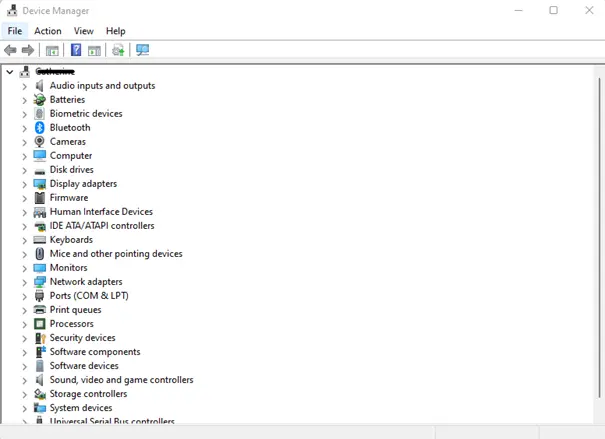
Mise à jour du BIOS
Mise à jour de votre BIOS peut également résoudre cette erreur, mais assurez-vous de télécharger la bonne version de votre carte mère sur le site du constructeur.
Vérification de la version Actuelle du BIOS: Ouvrir et accéder au menu Démarrer et le système de saisie de l’information dans le champ de recherche. Frapper Enter. Vous devriez maintenant voir votre version actuelle du BIOS.
La vérification de Votre Modèle de carte Mère via l’Invite de Commande: Appuyez sur Windows + R touche de raccourci pour accéder à l’Exécution de l’applet. Puis tapez cmdpour ouvrir la fenêtre d’Invite de Commande. Puis à l’entrée de cette commande suivie de l’ Enter de la clé: wmic baseboard get the product, le Fabricant, la version, le numéro de série. Vous devriez maintenant voir de la carte mère numéro de modèle.
Puisque vous avez toutes les informations dont vous avez besoin, allez au site web du fabricant et de télécharger la dernière version du BIOS. Une fois que vous avez téléchargé, exécutez-le pour l’installer tout de suite.
Les Gens Demandons Également
Lire à ce sujet les Erreurs de Windows:
Windows Code d’Erreur 0xc0000225
Comment Fixer Le 0x80070780 Code d’Erreur sur Windows 10 et 11?
FAQ
1. Que fait une erreur 0x0000007e veux dire?
Cela signifie un écran bleu d’erreur-ce qui se passe quand il y a un dysfonctionnement du système dues à des défauts de matériel ou de problèmes de logiciels.
2. Comment puis-je corriger l’erreur 0x0000007e?
Mise à jour de vos pilotes, nettoyer l’espace disque, ou d’utiliser un outil de réparation tels que Outbyte de Réparation de PC.
3. Les logiciels malveillants peuvent en être la cause?
Oui, il peut. Les logiciels malveillants peuvent endommager certains fichiers système et, par conséquent, peut causer une erreur 0x0000007e. Toujours effectuer une analyse complète du système.
4. Que dois-je faire en cas de mise à jour des pilotes net aide?
Ré-installer les pilotes ou de numérisation du matériel pour des problèmes si la mise à jour des pilotes nede t aider.
5. Comment puis-je mettre à jour le BIOS?
À partir de votre carte mère d’un site, téléchargez la dernière version disponible et de suivre les recommandations pour l’installer.



